دسترسی به فایلها همیشه و از هر جا
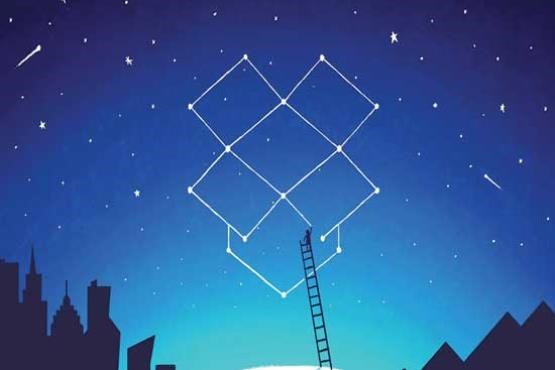
بر این اساس، در این مطلب سعی میکنیم صفر تا صد سرویس محبوب دراپباکس از دانلود و ساخت اکانت تا نحوه مدیریت فایلها در آن را آموزش دهیم تا هر کاربری بتواند با بهرهگیری از این سرویس ابری قدرتمند، زندگی دیجیتال پیشرفتهتر و کاراتری داشته باشد.
1 ساخت حساب کاربری
اولین مرحله در هر سرویس و از جمله دراپباکس، ثبتنام است. برای انجام اینکار، به سایت دراپباکس یعنی dropbox.com بروید. اگر با مرورگر رایانه باشید، در همان صفحه اول سایت، فرم ثبتنام را میبینید که از شما نام، ایمیل و یک پسورد میخواهد. اگر هم با مرورگر موبایل باشید، میتوانید از دکمه ثبتنام در صفحه اول برای دیدن این فرم استفاده کنید.
نکته حائز اهمیت در این مرحله این است که یک ایمیل معتبر وارد کنید، چون علاوه بر دریافت لینک فعالسازی از طریق آن، حساب دراپباکستان از طریق این ایمیل شناخته میشود. البته دراپباکس این امکان را هم برای کاربران قرار داده که با حساب کاربری گوگل در این سرویس ثبتنام کنند.
2 دانلود نرمافزارها
پیش از آنکه وارد توضیحات محیط دراپباکس و کارکرد آن شویم، بهتر است نرمافزارهای این سرویس را معرفی کنیم. شما عملا به سه طریق میتوانید به فضای دراپباکستان دسترسی داشته باشید: از راه وب و سایت آن، به کمک نرمافزار رایانه آن و از طریق نرمافزار موبایل دراپباکس. از میان این سه، دو روش آخر کاربرد بیشتری دارد و موارد محدودی در دراپباکس وجود دارد که تنها از طریق وب قابل اجراست.
برای دانلود نرمافزار دراپباکس روی رایانه (ویندوز، مکاواس یا لینوکس) میتوانید از همان صفحه اصلی روی گزینه Download the app کلیک کنید تا دانلود آغاز شود. از داخل محیط دراپباکس در وب هم میتوانید با کلیک روی سهنقطه پایین صفحه یا فلش کنار نام کاربری، گزینه Install را بزنید تا وارد صفحه دانلود شوید. توجه داشته باشید این فایل دانلودی، حجم کمی دارد و نرمافزار اصلی هنگام نصب دانلود میشود. اگر این نوع نصب را نمیپسندید، میتوانید فایل نصبی آفلاین دراپباکس را از این آدرس (با حجم تقریبی 80 مگابایت) دانلود کنید:
پس از نصب نرمافزار روی رایانه، دراپباکس فولدری را به همین نام ایجاد میکند که مانند آینهای از فضای دراپباکستان عمل میکند و هر آنچه در آن قرار دهید بهطور خودکار در فضای دراپباکستان اضافه خواهد شد.
نرمافزار موبایل دراپباکس از اپاستور برای iOS و پلیاستور و دیگر مارکتهای اندرویدی برای اندروید قابل دانلود است. بد نیست حتی اگر استفادهای برای نرمافزارش روی موبایلتان ندارید، آن را نصب کنید و وارد اکانتتان شوید، زیرا دراپباکس با برخی سازندگان قرارداد بسته و این امکان وجود دارد که به شما حجم قابل توجهی را هدیه دهد!
3 همگامسازی
تمام کارکردهای یک سرویس ابری حول همگامسازی فایلها در آن میچرخد و همین همگامسازی بیشترین ابهامات را در ذهن کاربران ایجاد میکند. همگامسازی در حالت پایه بهاین معناست که شما فایلی را از طریق نرمافزار یا وب به فضایتان در دراپباکس اضافه میکنید، این فایل در هر جا که همگامسازی شده باشد برای شما قابل دسترس است. مثلا اگر فایل یا فایلهایی را در فولدر دراپباکستان در رایانه قرار میدهید، این فایل را میتوانید در وب و همچنین موبایل ببینید و در صورت نیاز دانلود کنید. البته دقت کنید پس از قرار دادن فایل در این فولدر، علامتی بهصورت فلشهای آبی در کنار آن و آیکون دراپباکس نمایش داده میشود که نشانگر «در حال همگامسازی» است. هنگامی که همگامسازی انجام شد، این علامت به یک تیک سبزرنگ تبدیل میشود. شبیه همین عمل هنگام ویرایش یا حذف یک فایل اتفاق میافتد و آن فایل در نرمافزارهای همگامسازیشده حذف شده یا تغییر میکند.
یکی از مهمترین قابلیتهای دراپباکس که بسیار هم کاربردی است، «همگامسازی انتخابی» یا Selective Sync است. در حالت عادی و پس از نصب دراپباکس در ویندوزتان، احتمالا متوجه خواهید شد که تمام فولدرهای دراپباکستان اضافه میشود و دراپباکس شروع به دانلود همه فایلها میکند. این حالت شاید برای تعداد کمی فایل بد نباشد، اما با فایلهای زیاد و حجم زیاد دردسرساز است. در این مواقع میتوانید از همگامسازی انتخابی استفاده کنید: با کلیک روی آیکون دراپباکس در system trey و رفتن به تنظیمات آن (آیکون چرخدنده » Preferences) به قسمت Account بروید و روی دکمه Selective Sync بزنید. در این بخش، تمام فولدرها و زیرفولدرهای موجود در دراپباکستان را میبینید و میتوانید تعیین کنید چه فولدرهایی با رایانه شما همگامسازی شود. پس از انتخاب و ذخیره، دراپباکس دیگر فولدرها را از رایانه حذف میکند (فولدرها در فضای دراپباکس دست نمیخورد) و فقط آنهایی را نگه میدارد که برای همگامسازی انتخاب کردهاید.
بد نیست این را هم بدانید که در موبایل به دلیل محدودیت در فضا و حجم اینترنت، دراپباکس فقط نام فایلها و فولدرها را نگه میدارد (بجز فایلهایی که روی موبایل هستند) تا زمانی که بهصورت دستی یک فایل را برای دسترسی آفلاین دانلود کنید.
4 مدیریت فایلها و امنیت
یکی از پرسشهای کاربران هنگام استفاده از سرویسهای ابری این است که چگونه فایلهایشان را مدیریت کنند و چه فایلهایی را در آن قرار دهند. از نظر نوع فایلها، دراپباکس مناسبترین فضا برای ذخیره اسناد و محتواست. چه در حال نوشتن پایاننامهتان باشید و چه مثل نویسنده برای ویژهنامهای مطلب مینویسید، میتوانید اینگونه فایلها را در دراپباکس ذخیره کنید تا دیگر نگران از دست رفتن محتوایتان نباشید. البته این به فایلهای متنی محدود نیست و دیگر انواع محتواهای تولیدی را نیز شامل میشود. فضای دراپباکستان را با فایلهایی که میتوانید براحتی آنها را از اینترنت دانلود کنید، پر نکنید!
اما هرگز تصاویر، ویدئو و دیگر فایلهای خصوصیتان را در دراپباکس یا هر سرویس ابری دیگری قرار ندهید! درست است که دراپباکس فایلهای شما را بدون اجازه در اختیار دیگران نمیگذارد، اما همیشه این قاعده را در نظر داشته باشید: فایلی را در فضای ابری بگذارید که اگر به دست فرد دیگری افتاد، نگران نشوید.
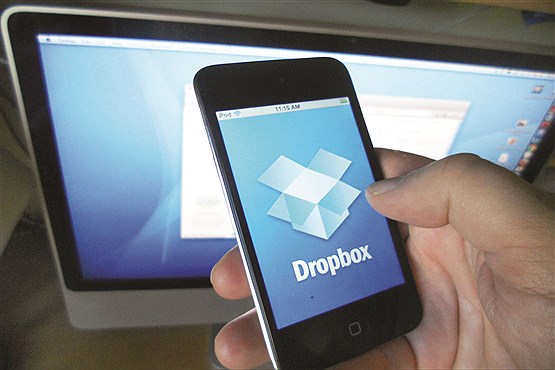
مرثیهای برای فضای دراپباکس و افزایش آن
«دراپباکس همهچیزش خوب است جز حجم کم آن!» این جمله را زیاد از کسانی که با دراپباکس کار میکنند میشنوید که البته گلهای بجاست. دراپباکس در حالت رایگان تنها دو گیگابایت فضا در اختیار کاربران میگذارد که از دیگر سرویسهای ابری کمتر است، اما نگران نباشید، این سرویس راههایی برای افزایش این فضا در نظر گرفته است.
یکی از مهمترین راهها، پیشنهاد دراپباکس به دیگران است. هنگامی که دراپباکس را به فرد دیگری با لینک مخصوصتان معرفی کنید، هم شما و هم او هر کدام 500 مگابایت فضای اضافه دریافت میکنید و افزایش حجم از این طریق میتواند تا 16 گیگابایت انجام شود! علاوه بر این، دراپباکس برای انجام فعالیتهای خاصی (مانند نصب دراپباکس، قرار دادن فایلها، دنبال کردن اکانت آن در توییتر و ...) نیز حجمهای هدیهای در نظر میگیرد. البته از بستههای ویژهای که دراپباکس با همکاری سازندگان گوشیها یا نرمافزارهای خاص میدهد نیز نباید غافل شد. بنابراین با کمی ممارست و فعالیت در فضای دراپباکس میتوانید فضای آن را افزایش دهید.
محمود صادقی
ضمیمه کلیک جامجم
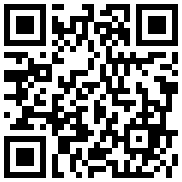
تازه ها



در یادداشتی اختصاصی برای جام جم آنلاین مطرح شد
جنبش مردمی سوریه

در یادداشتی اختصاصی برای جام جم آنلاین مطرح شد



















